Negli ultimi anni lo sblocco con impronta digitale dei nostri dispositivi si è diffuso a macchia d’olio, introducendosi nella quotidianità in diverse forme.
Quest’oggi vi dimostriamo la sua applicazione nei PC su cui gira Windows 10, basterà seguire questa semplice guida.
Cominciamo col dire che potrete eseguire la procedura anche in remoto con l’ausilio del vostro smartphone (che abbia una versione Android aggiornata), se dotato di rilevatore per impronta digitale.
Per fare ciò entrambi i dispositivi devono essere connessi alla stessa rete e dovrete scaricare sul vostro telefono l’app Remote Fingerprint Unlock da Google Play Store; bisognerà poi procurarsi il Windows Fingerprint Credential Module cliccando qui.
Fatto questo, dovreste vedere nel salvaschermo del PC portatile l’immagine del sensore d’impronta digitale.
SBLOCCARE IL PC CON LA PROPRIA IMPRONTA
Aprite l’applicazione installata sul vostro smartphone e posizionate il dito (scelto per sbloccare) sullo scanner, in modo da completare la procedura di configurazione; dopodiché dovrete aggiungere il vostro computer alla lista dei dispositivi: per farlo andate su “Scan” e selezionate il ‘+‘ e registrate il suddetto.
Da questo momento necessiterete di un account per sbloccare il PC.
Andate in “Il Mio Account” sull’app e sull’aggiunta corrispondente per il vostro computer.
Una volta acceduto con nome utente e password di Windows, seguire le istruzioni apposite.
Ora, per sbloccare correttamente il dispositivo, andate alla sezione Sblocca e posizionate il dito sullo scanner per sbloccare il computer Windows dal telefono.
Questo strumento può risultare utile soprattutto in situazioni ove si necessiti che il PC debba essere sbloccato anche se non subito a portata di mano, per esempio.
Altra convenienza è la sicurezza che propone: difatti, a detta dello sviluppatore, i dati sono crittografati in modo sicuro e sbloccabili solo tramite impronta personale.
C’è poi la funzionalità dell’invalidazione automatica, grazie a cui, se al telefono viene aggiunta una nuova impronta digitale, i dati all’interno dell’applicazione verranno automaticamente invalidati e sarà necessario dover impostare il tutto da capo.
Una novità ben gradita e sorprendentemente utile quando ci si trova a dover fare un lavoro veloce ed il tempo scarseggia. Davvero consigliata.
Userete questo strumento messo a disposizione per tutti i possessori di windows 10? Fateci sapere








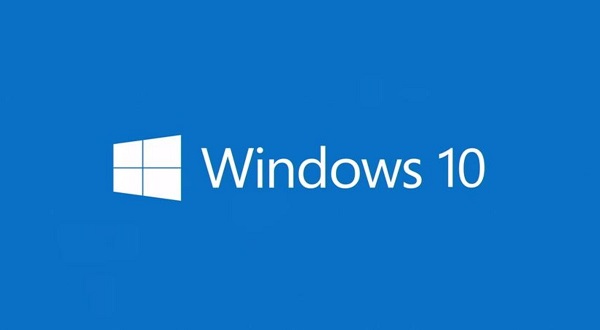
Scrivi un commento